笔记本控制面板失灵怎么办 笔记本电脑触控板无法使用怎么办
笔记本控制面板失灵是很常见的问题,有时候可能是由于系统故障或者硬件问题导致的,当遇到这种情况时,我们可以尝试重启笔记本电脑,看看是否能够解决问题。如果重启无效,可以尝试更新系统驱动或者重新安装操作系统来解决。如果笔记本电脑的触控板无法使用,可以尝试检查触控板的连接是否正常,或者尝试在控制面板中重新设置触控板的驱动程序。如果这些方法都无法解决问题,建议及时联系专业的维修人员进行处理。
方法如下:
1.
第一步,在笔记本电脑的桌面上。找到“控制面板”的小图标;
如果桌面上没有,就去菜单里面寻找。
如下图所示,双击“控制面板”。

2. 触控板失灵不排除驱动的问题,若是,请下载安装触控板驱动。这里不做说明。
第二步,在打开的控制面板的界面中。如下图所示,找到“硬件和声音”。
如下图所示,单击“硬件和声音”。
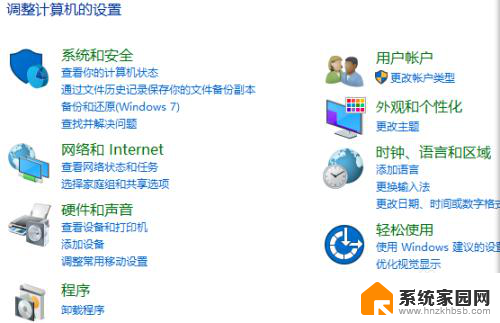
3. 第三步,在打开的“硬件和声音”界面里。找到“设备和打印机”。
在“设备和打印机”下面咋好到“鼠标”。
如下图所示,单击“鼠标”。

4. 第四部,在打开的“鼠标”界面中,找到“装置设定值”。
如下图所示,它在一排的尾部位置。
点击“装置设定值”。
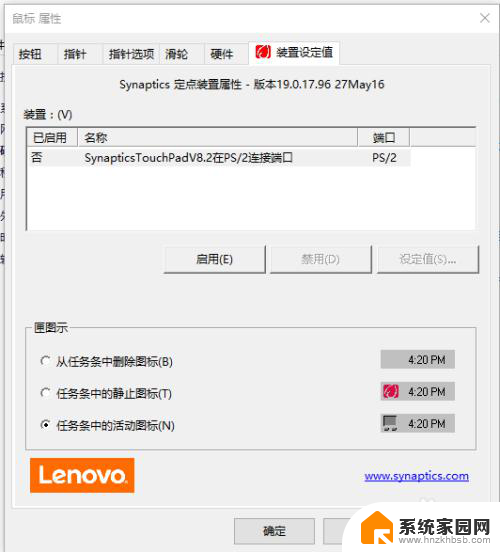
5. 第五步,点击“启用(E)”按钮。
最后,点击“确定”。
至此,设置完成,触控区回复灵敏。
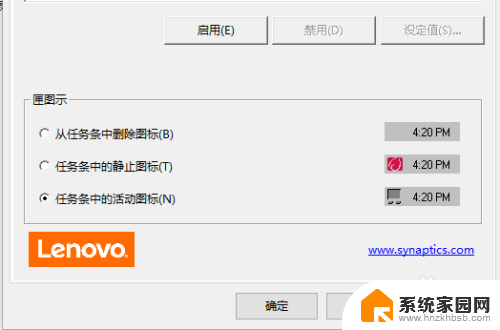
以上就是笔记本控制面板失灵的解决方法,如果遇到这种情况,你可以按照以上操作进行解决,非常简单快速,一步到位。
笔记本控制面板失灵怎么办 笔记本电脑触控板无法使用怎么办相关教程
- 华硕笔记本怎么关掉触控板 华硕笔记本触控板关闭方法
- 笔记本触摸板关闭开启 笔记本触控板被禁用无法开启
- 笔记本电脑触摸屏鼠标失灵怎么回事 笔记本鼠标触摸板无法使用怎么办
- 笔记本触摸如何右键 笔记本触摸板右键失灵怎么办
- 怎么锁定笔记本触摸板 笔记本触控板锁定方法
- 电脑怎么关闭触控板 笔记本电脑触控板关闭方法
- 笔记本操作面板怎么打开 笔记本电脑控制面板在哪里打开
- 触控板开关在哪里 笔记本电脑触摸板怎么启用和禁用
- 怎么打开笔记本触摸板 笔记本鼠标触摸板失灵怎么修复
- 联想电脑怎么开启触摸板 联想笔记本触控板打开方法
- win家庭版怎么恢复系统 怎样恢复笔记本电脑系统
- mac怎样转换windows 苹果电脑怎么切换到windows系统
- 苹果电脑如何抹掉windows系统 Mac怎么彻底卸载Windows系统
- windows sonic有什么用 Windows Sonic音效是什么
- 怎样不让windows自动更新软件 笔记本电脑自动更新关闭教程
- windows如何关闭软件开机启动 电脑开机启动软件关闭方法
电脑教程推荐
- 1 windows系统清理c盘 Windows 清理C盘的技巧
- 2 小米突然不能快充怎么办 小米手机快充失效原因
- 3 login用户名和密码 电脑忘记用户名和密码怎么办
- 4 手机屏幕怎么设置一直亮 手机屏幕常亮设置方法
- 5 远程计算机不接受连接怎么设置 如何处理远程计算机不允许连接
- 6 windows十的截图怎么 笔记本电脑如何截屏图片
- 7 关机命令shutdown -s -t Windows关机命令 shutdown /p
- 8 日记本密码锁忘记密码怎么开 密码日记本忘记密码解决办法
- 9 手机如何更改照片的像素和大小 手机图片像素大小调整教程
- 10 移动云盘个人空间怎么清理 中国移动云盘如何清理缓存